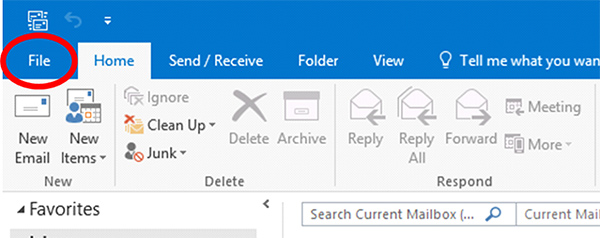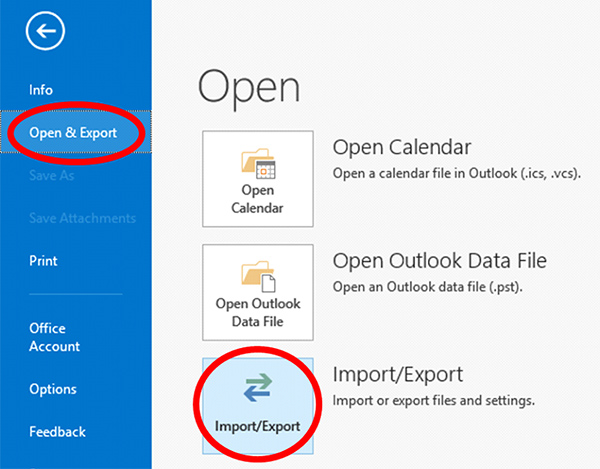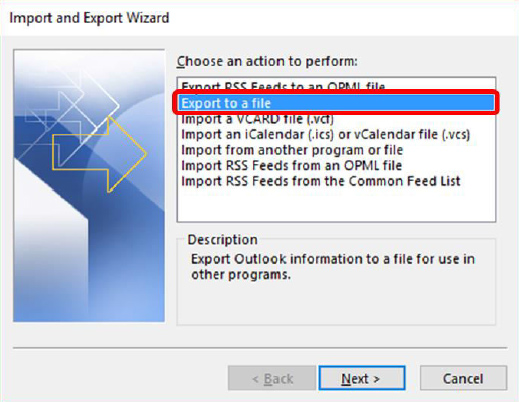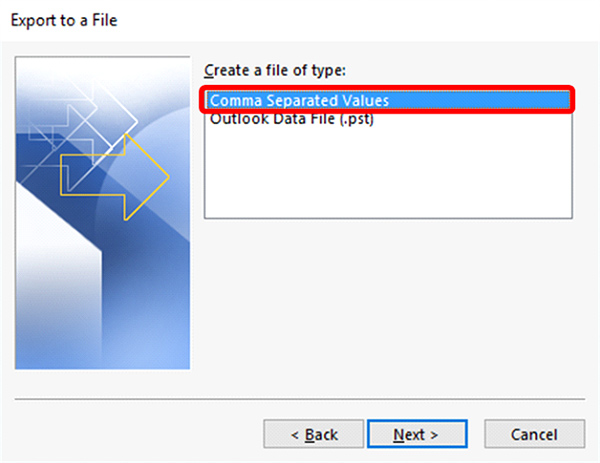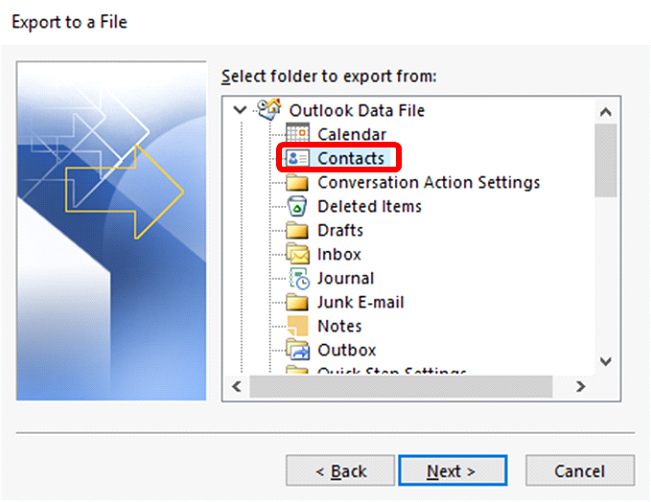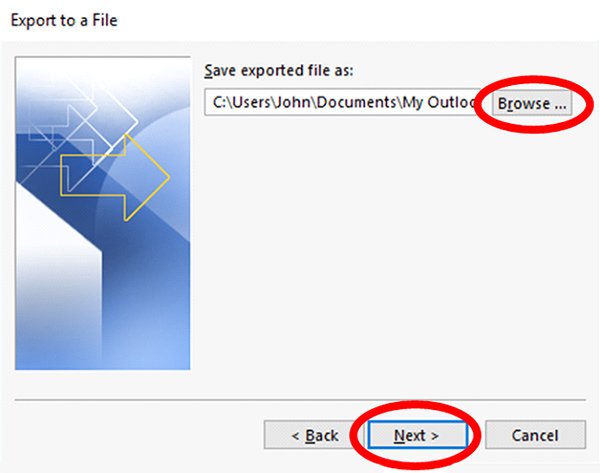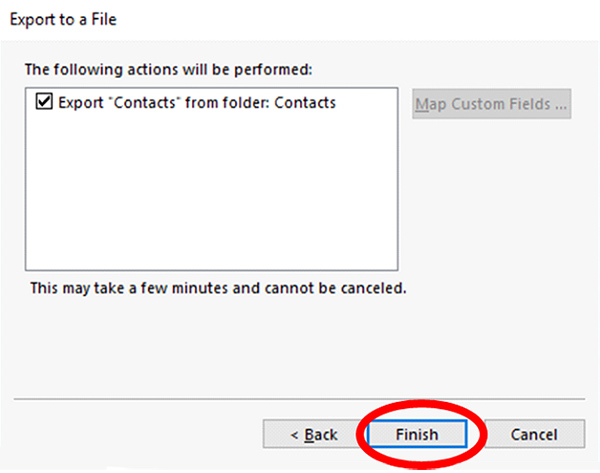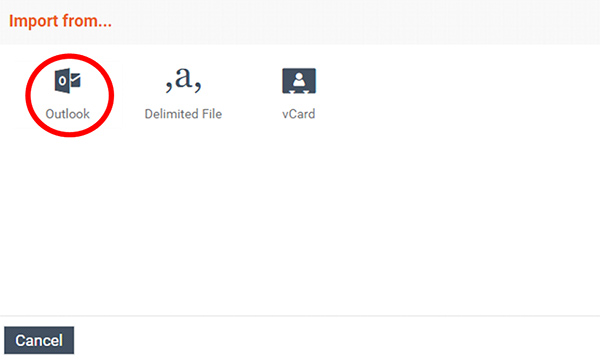Cómo importar de Outlook
Nota: Necesita autorización del departamento de TI para importar los contactos de Outlook. Si tiene permiso, realice los siguientes para importar los contactos de Outlook.
Nota: Las siguientes instrucciones corresponden a la versión 2016 de Outlook, el procedimiento para otras versiones es muy similar. Si tiene una versión diferente de Outlook, consulte la página de ayuda de Microsoft sobre cómo exportar contactos a un archivo .csv; a continuación, vaya al paso 7 de este tutorial.
1. Abra Outlook. En la esquina superior izquierda, haga clic en Archivo. En el menú desplegable que aparece, haga clic en Abrir y exportar y, a continuación, en Importar/Exportar.
Seleccionar Archivo
Seleccionar "Abrir y Exportar", a continuación "Importar/Exportar"
2. En el asistente de importación y exportación, seleccione Exportar a un archivo y, a continuación, Siguiente.
Seleccionar "Exportar a un archivo"; a continuación, Siguiente
3. Escoja Valores separados por coma y seleccione Siguiente.
Seleccionar "Valores separados por comas" y, después Siguiente
4. En el siguiente cuadro de diálogo Exportar a un archivo, busca la carpeta Contactos y selecciónela; a continuación, seleccione Siguiente.
Seleccionar la carpeta "Contactos y hacer clic en Siguiente
5. En la siguiente pantalla, haga clic en Examinar y navegue hasta la ubicación en la que desea guardar el archivo .csv. Necesitará el archivo para importar a FileFlex por lo que debe asignar un nombre que recuerde; haga clic en Siguiente.
Guardar el archivo exportado y hacer clic en Siguiente
6. En el siguiente cuadro de diálogo Exportar a un archivo, seleccione Finalizar.
Hacer clic en Finalizar
7. Abra FileFlex, seleccione Contactos en el menú de la barra lateral de aplicaciones para abrir la vista de contactos.
8. Haga clic en el icono del menú Actividad en la esquina superior derecha de la barra Actividad.
9. Escoger Importar contactos
Importar contactos
10. En el cuadro de diálogo "Importar de", seleccione Outlook.
Seleccionar Outook
11. De manera opcional, importe los contactos a un grupo o cree un nuevo grupo; a continuación, haga clic en Siguiente.
12. En el cuadro de diálogo "Importar de" archivo delimitado, seleccione Escoger archivo.
13. Navegue hasta el archivo de contactos que exportó de Outlook y seleccione Cargar. La ubicación predeterminada de descargas es la carpeta Descargas.
14. En el cuadro de diálogo Contactos importados, seleccione Listo.